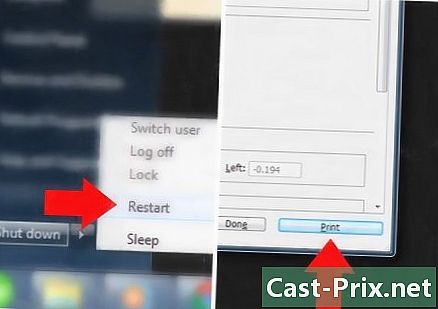Kuinka käyttää näkymätöntä mustetta iPhonessa
Kirjoittaja:
Monica Porter
Luomispäivä:
20 Maaliskuu 2021
Päivityspäivä:
25 Kesäkuu 2024
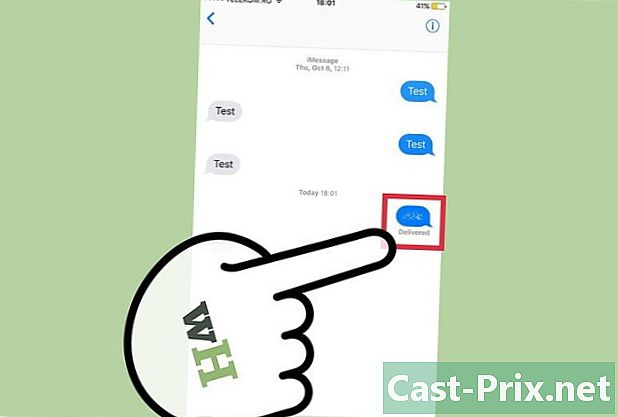
Sisältö
Tässä artikkelissa: Invisible InkRemove ProblemsReferences
IOS 10: n ja uudemman kanssa sinulla on mahdollisuus lisätä erikoistehosteita sovelluksen kautta lähettämään e. Näkymätön mustetehoste on yksi niistä. Vastaanottajan, jolle lähetät sellaisen, jolla on tämä efekti, on laitettava sormi siihen, jotta kuva tai e näkyy. Voit käyttää tätä efektiä lähetä-painikkeella tai 3D Touch -vaihtoehdolla. Jos et voi ottaa tätä ominaisuutta käyttöön, pääsyasetukset saattavat estää sen.
vaiheet
Osa 1 Näkymättömän musteen käyttäminen
-

avoin s. Kirjoita sitten piilotettava e ja lähetä se. Voit piilottaa minkä tahansa käyttämällä näkymätöntä mustetta. Kun lähetetään, vastaanottajan on pakko puhdas sumetut pikselit näytön näyttämiseksi. Tämä ominaisuus toimii sekä kuvissa että esissä.- Se toimii vain sovelluksen kanssa iOS 10: ssä ja uudemmissa. Lue lisätietoja järjestelmän päivittämisestä iOS 10: ään lukemalla artikkeli iOS: n päivittämisestä.
-
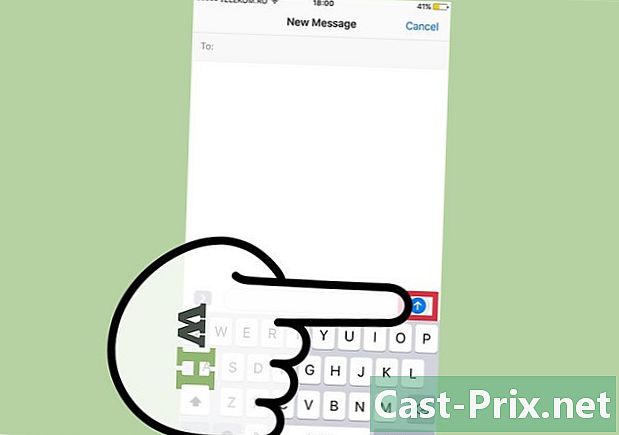
Avaa tehostevalikko. Käytä Force Press -tekniikkaa (iPhone 6+) tai pitkää painetta (iPad, iPhone 5) sinisellä ylöspäin osoittavalla nuolella. Tämä toiminto avaa e. Tehosteasetukset-valikon. Jos et näe tätä, katso seuraava osa.- Force Press on saatavana laitteissa, joissa on 3D Touch -tekniikka, kuten iPhone 6. Avaa valikko painamalla tavallista voimakkaammin tavallisella painikkeella.
- Jos sinulla ei ole laitetta, jossa on 3D Touch, pidä nuolta painettuna muutaman sekunnin ajan, kunnes valikko tulee näkyviin.
-

Valitse vaihtoehto Näkymätön muste. Näet, miltä efekti näyttää näkymättömän mustetehosteen kanssa. -
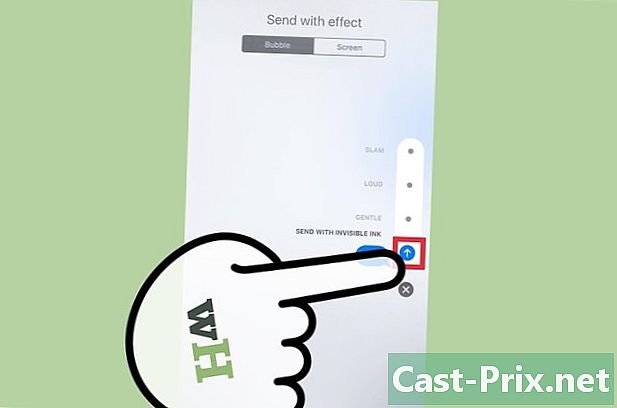
Lähetä sininen nuoli uudelleen lähettääksesi. Jos olet tyytyväinen e- ja näkymättömään mustetehosteesi, voit lähettää sen painamalla sinistä nuolta. Vastaanottajan on asetettava sormi eteen, ennen kuin hän voi lukea sen. -
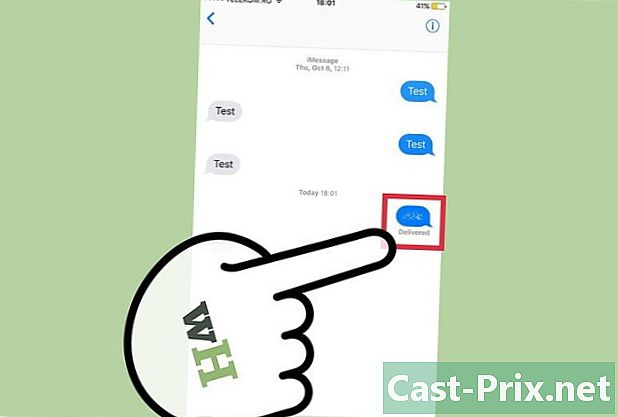
Käytä näkymätöntä mustetta kuvan tai erillisen kuvan lähettämiseen. Jos et halua vastaanottajan osoittavan sitä vahingossa muille lähellä oleville ihmisille, voit piilottaa sen näkymättömällä musteella ja antaa ohjeet avata se yksityisesti. Siksi hän voi laittaa sormensa näytölle, kun hän on yksin. -

Käytä näkymätöntä mustetta yllätykseen. Koska vastaanottaja ei näe sitä heti, voit luoda ennakoinnin tunteen. Käytä piilotettua kuvaa piilotetulla musteella täydellisenä syntymäpäivän yllätys tai muu yllätysilmoitus.
Osa 2 Ratkaise ongelmat
-

Siirry laitteen asetuksiin. Jos valikko ei tule näkyviin, valinnaiset asetukset voivat olla saavutettavuus estää pääsy ominaisuuteen. -

valita yleinenja saavutettavuus. Näet tämän valikon kahden ensimmäisen ryhmän alareunassa yleinen. -

Napauta vaihtoehtoa Vähennä animaatioita. Näet tämän toisessa osassa. -

Poista vaihtoehto käytöstä Vähennä animaatioita. Kytke se pois päältä, jotta näkymätön muste ja muut kuplatehosteet voivat toimia. -

Varmista, että käytät iOS 10 tai uudempi. Tarvitset version 10 tai uudemman diOS: n käyttääksesi näkymätöntä mustetta ja muita efektejä s-tiedoissa. IPhone 4S ja aiemmat mallit eivät tue iOS 10: tä.- Siirry asetuksiin ja paina Yleistä> Tietoja. Etsi osa versio nähdäksesi käyttämäsi iOS-version.